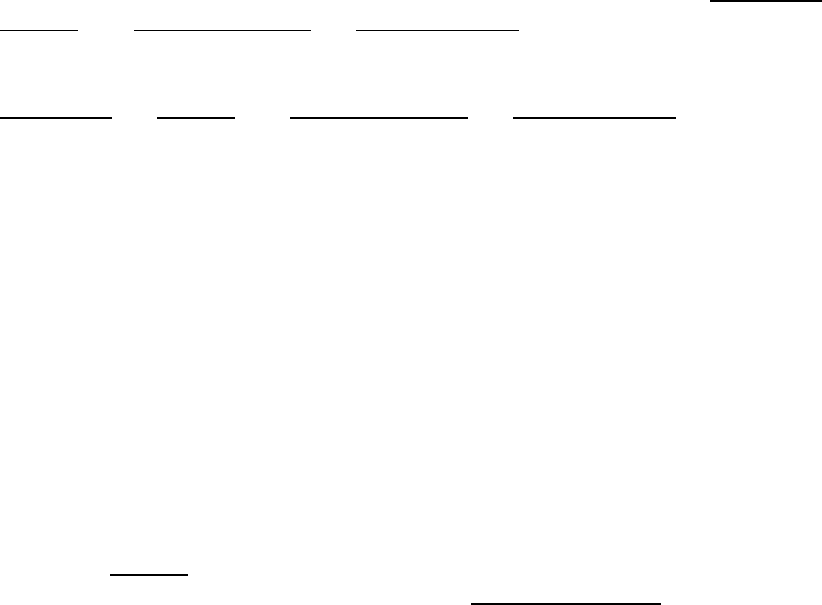10
2.7 Beseye Pro Camera – Status Indicator Light
Wat houdt het Status Indicator Light in?
Het lichtje bevindt zich naast de camera lens. Het geeft diverse kleuren weer. Elke kleur
heeft zijn eigen status.
• Blauw licht (niet knipperend) – de camera wordt opgestart.
(Wacht tot er een groen knipperend lichtje verschijnt. Je kunt dan de camera gaan
verbinden).
• Groen licht knipperend – de camera is nu klaar om te koppelen aan je smartphone of
tablet.
• Blauw licht knipperend – de camera is bezig met verbinden met een smartphone of
tablet.
• Blauw licht knipperend/ veranderd in paars licht dat 5 keer knippert – de camera is al
gekoppeld via een ander account.
• Rood licht – blijft aan voor 10 seconden, houdt in dat de Wi-Fi verbinding mislukt is.
• Vel groen licht – Wi-Fi verbinding is succesvol tot stand gekomen.
• Knipperend blauw en rood licht – de Wi-Fi die gebruikt wordt is uitgeschakeld.
• Vel rood licht – de verbinding met Wi-Fi is plotseling uitgevallen.
De Status indicator light in/uitschakelen
Je kunt de video kwaliteit van de Beseye op twee manieren aanpassen.
• Via een smartphone of tablet
• Via een computer
Via een smartphone of tablet:
In vier eenvoudige stappen pas je het Status Indicator Light aan. Ga naar (My Camera) ->
(Settings) -> (Hardware settings) -> (Status Indicators)
Via een computer:
In vier eenvoudige stappen pas je het Status Indicator Light via de computer aan. Ga naar
(My Camera) -> (Settings) -> (Hardware settings) -> (Status Indicators)
Wanneer je het lampje uitschakelt zal dit geen effect hebben op de opnames van de Beseye
Pro Camera.
2.8 Wat houdt Detection Area in?
Met deze functie zorg je ervoor dat er bepaalde ruimtes in huis bewaakt worden. Wanneer
er binnen deze ruimte iets beweegt zal er direct een notificatie verstuurd worden naar je
smartphone. Bewegingen buiten het ingestelde gebied worden niet opgemerkt en dus zal er
geen notificatie op je smartphone verschijnen.
Instellen Detection Area
1. Klik op de camera die je wilt aanpassen, en klik daarna in de rechterbovenhoek op
het (Settings) icoon.
2. Je zit nu in de instellingen. Hier klik je op (Edit Detection Area).